linux搭建ARM可调试环境
0x00 前言
本文中所介绍的方法目前只测试了单个的demo,并没有拿大型的项目做测试,但是应该是大同小异。这里介绍两种方法,一种是有独立的ARM硬件,另一种是依靠qemu实现的模拟化,其实其本质都是一样的。如果是大型项目的话最好还是建议有一个原生的环境,毕竟模拟环境通常会遇到一些意外的事。
0x01 依靠qemu搭建环境
环境准备
- ubuntu 20.04
这里我的物理机是ubuntu,虚拟机一样的。首先需要安装一下qemu的环境和编译ARM汇编机器码的交叉gcc编译器,其安装命令如下
然后我们编写一个测试代码,来验证编译和执行的效果
然后在编译的时候添加一个-static选项,否则在程序执行时会出现动态链接库找不到的情况
然后执行查看结果
到目前为止执行是没有什么问题了,接下来就是调试的问题,调试我们需要安装一下gdb的多架构支持版本,在ubuntu中只需要执行一下命令
然后就是调试的设置了
0x02 调试
这里由于本地执行调试的话会出现问题,所以只能选择远程调试的方式,调试步骤如下,首先用qemu运行被调试程序,指定gdb远程调试端口为1234,文件名为test
然后在另外一个终端中,我们打开gdb-multiarch,然后键入如下的指令链接到远程目标
这样就可以通过源码调试的方式来调试程序了,结果如下图所示
0x03 动态链接的方式如何调试
刚才的调试环境基本接近完美,但是,问题是如过目标程序是动态链接的呢?这在实际的测试中是个大问题,解决的办法是在打开gdb以后指定一个路径,如下
0x04 物理设备
在捣鼓了模拟环境以后,突然看到了之前淘汰的一个小米手机,刚好可以拿来作为ARM64的实际环境,这里的实验环境搭建首先需要安装一个termux,安装以后需要装一下ssh,基本步骤如下(注意,是在termux中操作)
注意手机必须和PC在一个网段内,然后在其上安装gcc,gdb
然后就可以开心的调试了,
这里的一个问题是不能安装gdb的插件,如果不习惯的话可以用之前的远程调试来达到目的
__EOF__

本文链接:https://www.cnblogs.com/Taolaw/p/14322719.html
关于博主:评论和私信会在第一时间回复。或者直接私信我。
版权声明:本博客所有文章除特别声明外,均采用 BY-NC-SA 许可协议。转载请注明出处!
声援博主:如果您觉得文章对您有帮助,可以点击文章右下角【推荐】一下。您的鼓励是博主的最大动力!

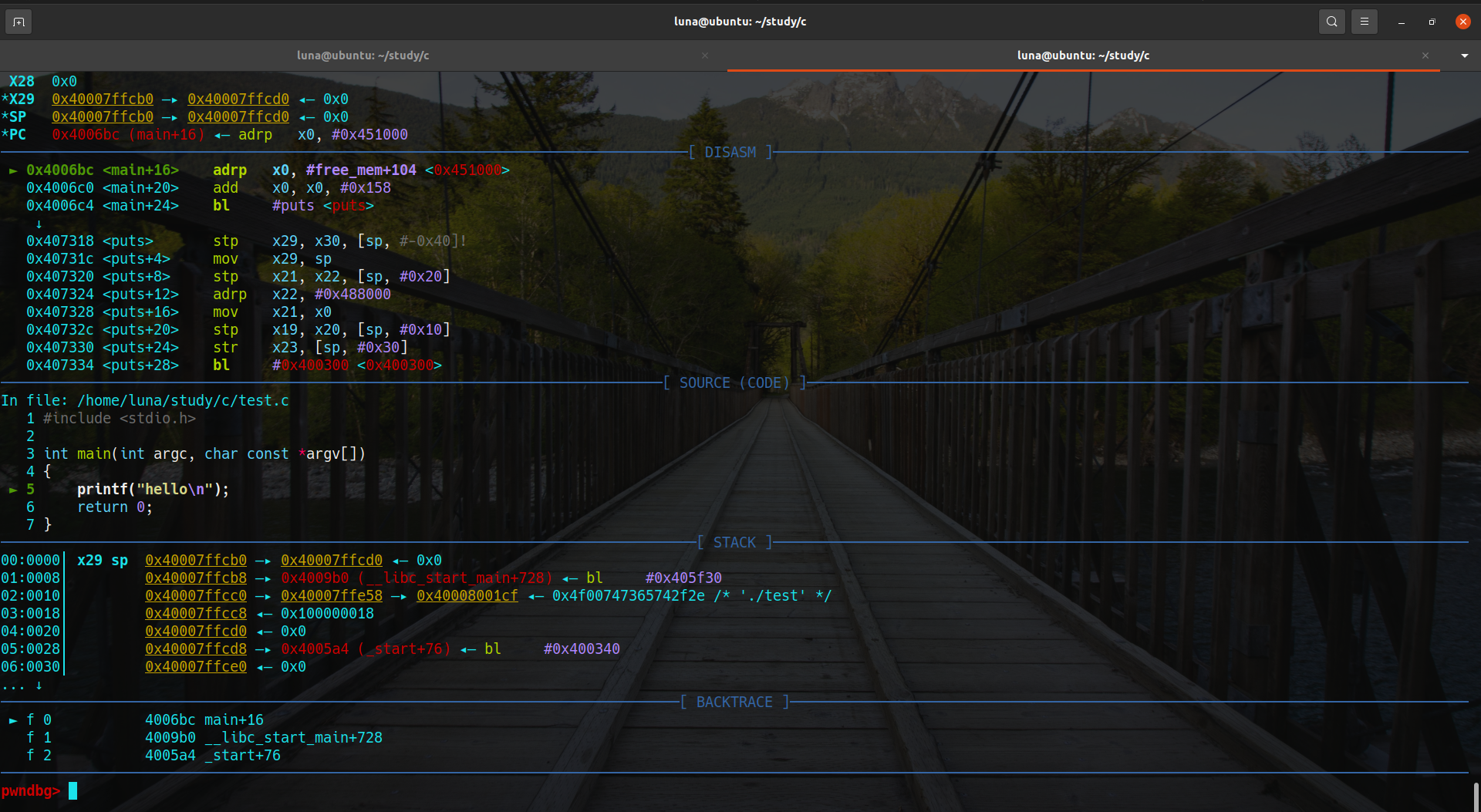
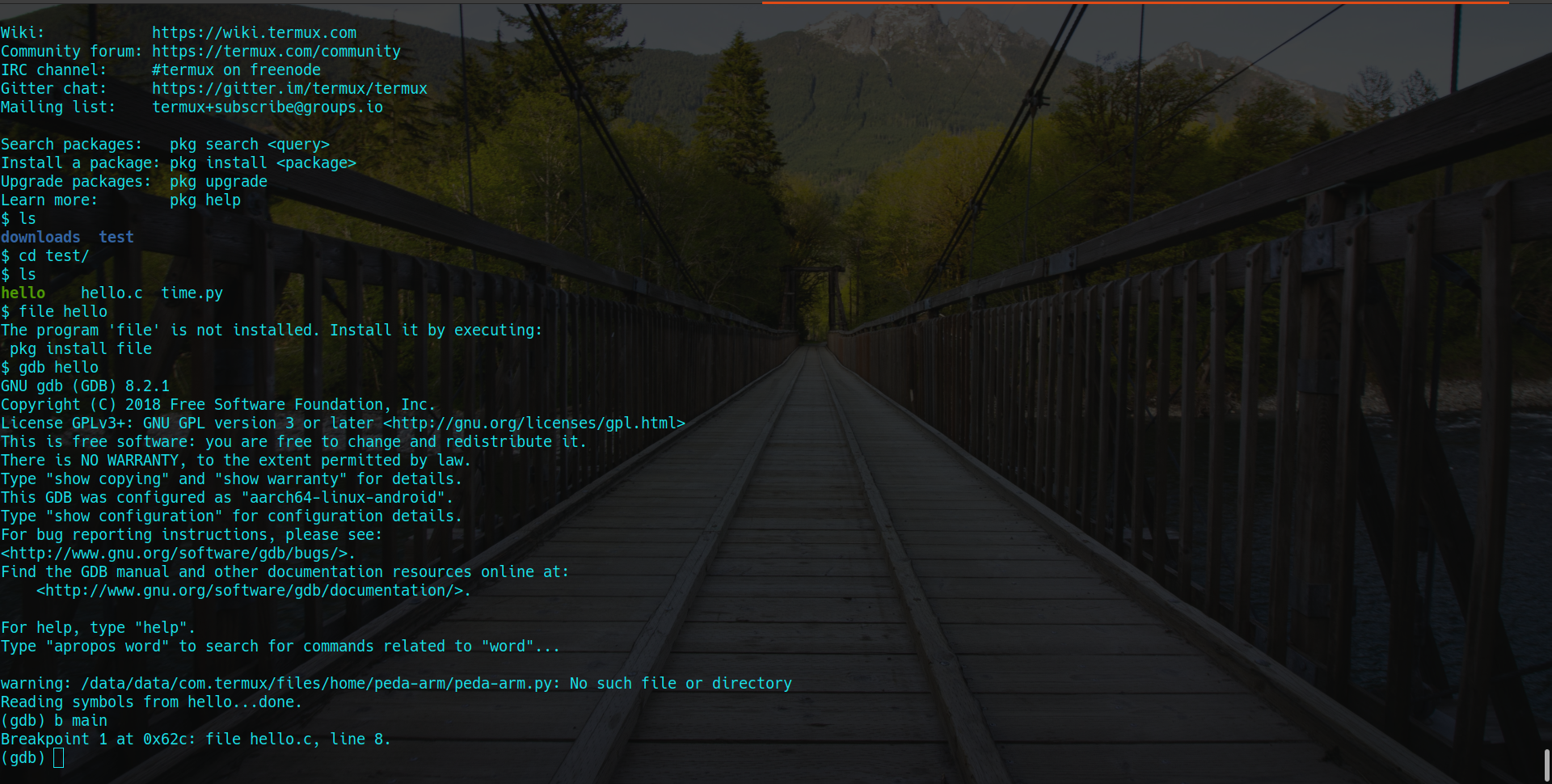


【推荐】国内首个AI IDE,深度理解中文开发场景,立即下载体验Trae
【推荐】编程新体验,更懂你的AI,立即体验豆包MarsCode编程助手
【推荐】抖音旗下AI助手豆包,你的智能百科全书,全免费不限次数
【推荐】轻量又高性能的 SSH 工具 IShell:AI 加持,快人一步
· go语言实现终端里的倒计时
· 如何编写易于单元测试的代码
· 10年+ .NET Coder 心语,封装的思维:从隐藏、稳定开始理解其本质意义
· .NET Core 中如何实现缓存的预热?
· 从 HTTP 原因短语缺失研究 HTTP/2 和 HTTP/3 的设计差异
· 分享一个免费、快速、无限量使用的满血 DeepSeek R1 模型,支持深度思考和联网搜索!
· 基于 Docker 搭建 FRP 内网穿透开源项目(很简单哒)
· ollama系列1:轻松3步本地部署deepseek,普通电脑可用
· 按钮权限的设计及实现
· 【杂谈】分布式事务——高大上的无用知识?
2018-01-25 kali 安裝虛擬機VMware
2018-01-25 kali 運行 chrome